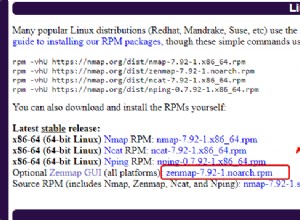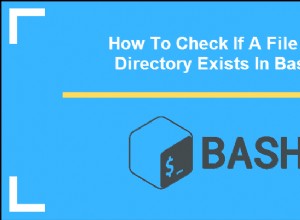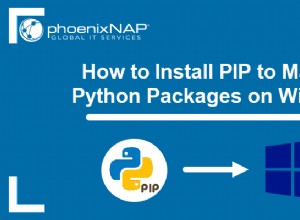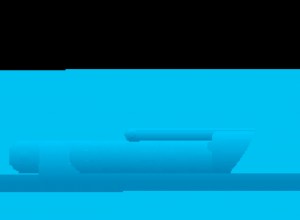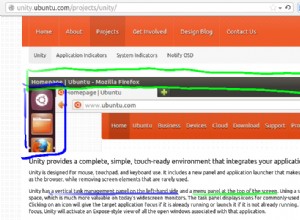Hoy vamos a echar un vistazo a cómo instalar Portainer en un Synology NAS.
Portainer brinda a los usuarios una forma de administrar sus contenedores Docker a través de una excelente interfaz web. Para mis instancias de Raspberry Pi y Ubuntu Docker, uso Portainer para administrar mis contenedores. Para mi Synology NAS, generalmente uso la GUI frontal de Docker. Ahora, la interfaz gráfica de usuario frontal de Docker en un Synology NAS deja mucho que desear, pero en general, es una manera fácil de configurar y mantener sus contenedores.
La primera pregunta que probablemente tendrá es por qué debes instalar Portainer, y la verdad es que no hace falta. Sin embargo, si está dispuesto a experimentar con él, es posible que le resulte más fácil de administrar y usar que la GUI de Synology. Portainer también le brinda la capacidad de usar pilas, que es una manera fácil de crear nuevos contenedores y permite crearlos usando un formato de composición acoplable. Si no ha usado docker-compose antes, es solo una manera fácil de copiar/pegar prácticamente toda la configuración que necesitará para un contenedor y crearla con solo presionar un botón.
Consulte algunos de los contenedores que puede crear y administrar en un Synology NAS.
1. Instrucciones
1. Si aún no lo ha hecho, instale Docker desde el Paquete de Synology. Centro . Si bien no usaremos la interfaz GUI, esto instala los componentes necesarios para instalar Portainer.
2. Abra Archivo Estación y crea una nueva carpeta llamada portainer-ce. Aquí es donde se almacenarán todos los archivos de Portainer.

3. Asegúrese de que puede conectarse mediante SSH a su Synology NAS. Abra Panel de control , seleccione Terminal y SNMP y Habilitar SSH servicio. Si utiliza el cortafuegos de Synology, asegúrese de permitir el tráfico del puerto 22. He creado un vídeo sobre cómo conectarse mediante SSH a su Synology NAS si tiene algún problema.
4. Ejecute el siguiente comando para crear el contenedor Portainer. Desafortunadamente, esto no se puede hacer a través de la GUI de Synology. NOTA :si tiene Docker instalado en un volumen diferente a uno, deberá actualizar el volume1 ubicación en el siguiente comando.
sudo docker run -p 8000:8000 -p 9000:9000 --detach --name=portainer-ce --restart=always -v /var/run/docker.sock:/var/run/docker.sock -v /volume1/docker/portainer-ce:/data portainer/portainer-ce

5. Navegue hasta la dirección IP de su Synology NAS y el puerto 9000. Si está utilizando el cortafuegos de Synology, asegúrese de crear un permitir regla para el puerto 9000.
http://[SYNOLOGY_NAS_IP]:9000
6. Cree un nombre de usuario y contraseña para acceder a Portainer.

7. Seleccione Docker y luego Conectar .

8. Seleccione Local . ¡Docker ahora está instalado y configurado correctamente!

2. Conclusión:cómo instalar Portainer en un Synology NAS
Este tutorial analizó cómo instalar Portainer en un Synology NAS. Como dije un poco antes, esto no es necesario, pero es una excelente alternativa para administrar sus contenedores si lo desea. Mucha gente odia la interfaz gráfica de usuario de Docker de Synology y esta es una manera fácil de solucionarlo.
Muchas gracias por leer el tutorial. Si tiene alguna pregunta, ¡déjela en los comentarios!